સામગ્રીઓનું કોષ્ટક
જો તમે એક્સેલમાં સેલમાં નંબર હોય તો ગણતરી કરવાની કેટલીક સરળ રીતો શોધી રહ્યાં છો તો તમને આ લેખ તેના માટે યોગ્ય લાગશે. કેટલીકવાર વિવિધ ટેક્સ્ટ અને સંખ્યાઓ અને અન્ય પ્રકારના ચલો એક કૉલમમાં ભળી જાય છે. જો તમે સંખ્યાઓના આધારે કોષોની ગણતરી કરવા માંગતા હોવ તો ચાલો આ લેખમાં જઈએ.
વર્કબુક ડાઉનલોડ કરો
Number.xlsx સાથે કોષોની ગણતરી કરો <3
જો કોષમાં નંબર હોય તો ગણતરી કરવાની 7 રીતો
મેં નીચેના કોષ્ટકનો ઉપયોગ કર્યો છે જેમાં સાઇઝ કૉલમ મારી પાસે ટેક્સ્ટ અને નંબર બંને વેરિયેબલ છે. અહીં, હું આ કૉલમમાંની સંખ્યાના આધારે અહીં કોષોની સંખ્યા ગણવા માંગુ છું. તમે નીચેના ઉદાહરણનો ઉપયોગ કરીને રીતો જાણી શકશો.
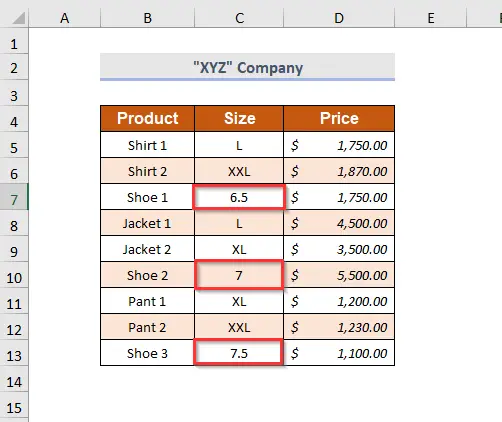
પદ્ધતિ-1: સંખ્યા સાથેના કોષોની ગણતરી કરવા માટે COUNT ફંક્શનનો ઉપયોગ કરીને
તમે સમર્થ હશો COUNT કાર્ય નો ઉપયોગ કરીને સંખ્યાઓ ધરાવતા કોષોની ગણતરી કરવા માટે. આ કિસ્સામાં, હું સાઇઝ કૉલમ નો ઉપયોગ કરીશ કોષોની સંખ્યા ગણવા નંબરો ધરાવતી. અહીં, મેં આ હેતુ માટે કાઉન્ટ કૉલમ ઉમેર્યું છે.
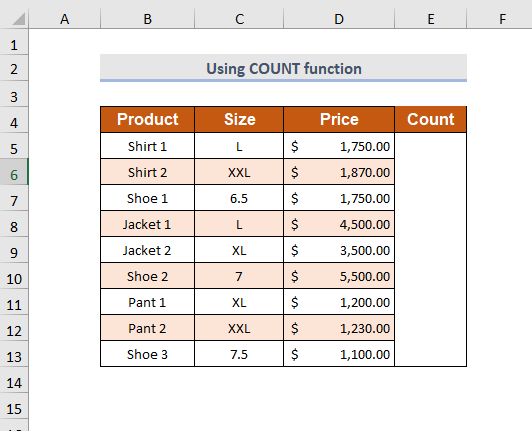
સ્ટેપ-01 :
➤ કાઉન્ટ કૉલમમાં આઉટપુટ સેલ પસંદ કરો
=COUNT(C5:C13) અહીં, C5:C13 મૂલ્યોની શ્રેણી છે
COUNT ફંક્શન સંખ્યાઓ ધરાવતા કોષોની સંખ્યાની ગણતરી કરશે.
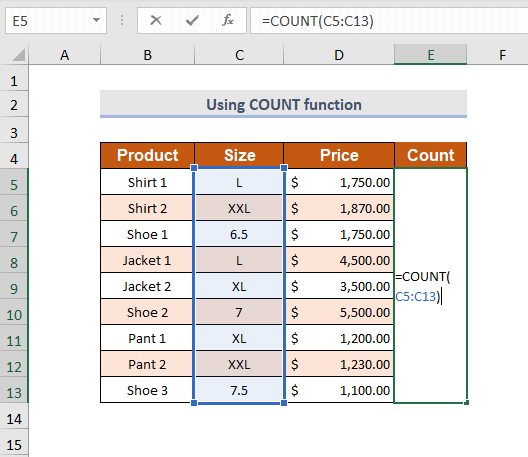
પગલું-02 :
➤ ENTER દબાવો
ત્યારબાદ, તમને સાઇઝમાં નંબરો ધરાવતા કોષોની સંખ્યા મળશેકૉલમ .
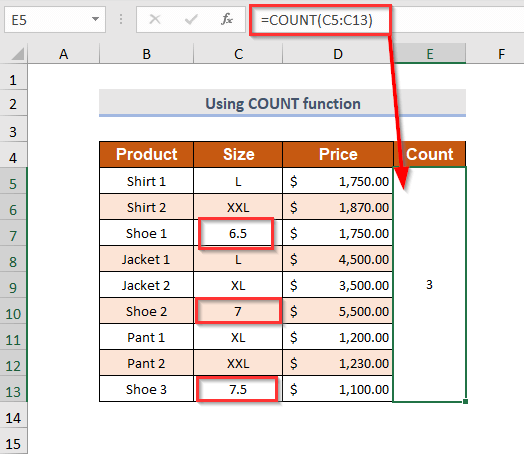
સંબંધિત સામગ્રી: ટેક્સ્ટ સાથે કોષોની ગણતરી કરવા માટે એક્સેલ ફોર્મ્યુલા (મફત વર્કબુક ડાઉનલોડ કરો)
પદ્ધતિ-2 : નંબર ધરાવતા કોષોની ગણતરી કરવા માટે COUNTIF ફંક્શનનો ઉપયોગ કરીને
તમે COUNTIF ફંક્શન નો ઉપયોગ કરીને સંખ્યા ધરાવતા કોષોની ગણતરી કરી શકશો. અહીં, નંબરો ધરાવતા કોષોની સંખ્યા ગણવા માટે હું સાઇઝ કૉલમ નો ઉપયોગ કરીશ.
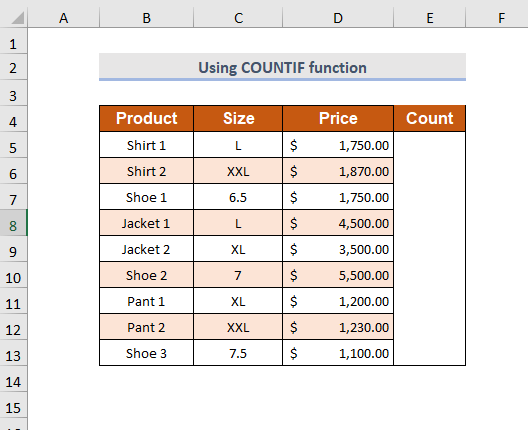
પગલું-01 :
➤ કાઉન્ટ કોલમમાં આઉટપુટ સેલ પસંદ કરો
=COUNTIF(C5:C13,"*") અહીં, C5:C13 છે મૂલ્યોની શ્રેણી
અને વાઇલ્ડકાર્ડ પહેલાં, નો ઉપયોગ થાય છે જેનો અર્થ થાય છે કોઈપણ ટેક્સ્ટની સમાન નથી .
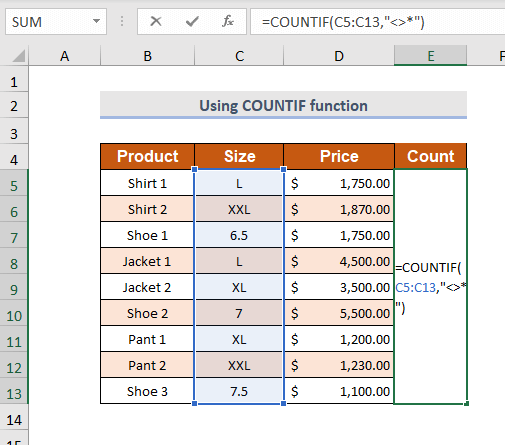
સ્ટેપ-02 :
➤ ENTER દબાવો
તે પછી, તમને માં નંબરો ધરાવતા કોષોની સંખ્યા મળશે કદ કૉલમ .
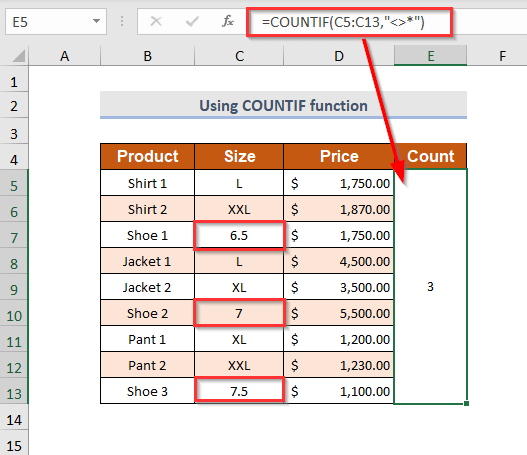
સંબંધિત સામગ્રી: એક્સેલમાં ખાલી ન હોય તેવા કોષોની ગણતરી કરો (6 ઉપયોગી પદ્ધતિઓ)
પદ્ધતિ -3: સંખ્યા અને લખાણ સાથેના કોષોની ગણતરી
ધારો કે, હવે તમે સાઇઝ કોલમ માં સંખ્યાઓ અને ટેક્સ્ટ બંને ધરાવતા કોષોની કુલ સંખ્યા ગણવા માંગો છો. આ કરવા માટે તમારે COUNTA ફંક્શન નો ઉપયોગ કરવો પડશે.
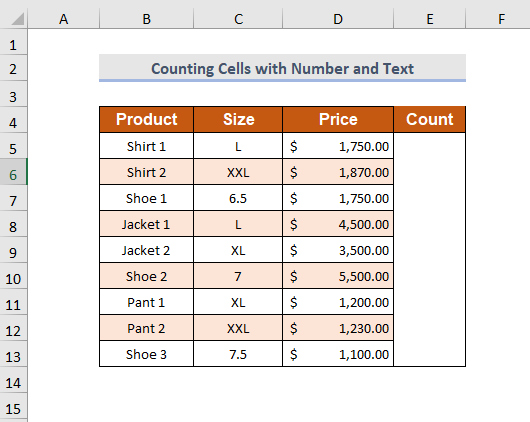
સ્ટેપ-01 :
➤પસંદ કરો કાઉન્ટ કૉલમમાં આઉટપુટ સેલ
=COUNTA(C5:C13) અહીં, C5:C13 મૂલ્યોની શ્રેણી છે
COUNTA ફંક્શન નંબરો અને ટેક્સ્ટ્સ ધરાવતા કોષોની સંખ્યાની ગણતરી કરશે.
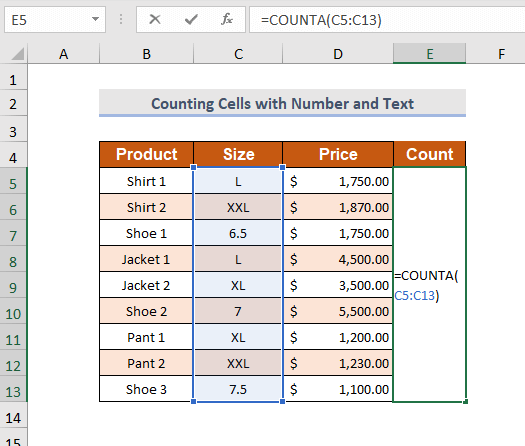
સ્ટેપ-02 :
➤ ENTER દબાવો
આ રીતે, તમને મળશે સાઇઝ કૉલમ માં નંબરો અને ટેક્સ્ટ્સ ધરાવતા કોષોની સંખ્યા.
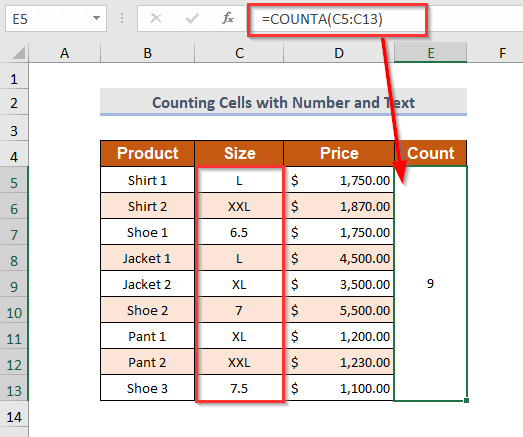
વધુ વાંચો: એક્સેલ <2 માં ચોક્કસ ટેક્સ્ટ ધરાવતા કોષોની ગણતરી કરો
પદ્ધતિ-4: ફિલ્ટર કરેલ કોષ્ટકમાં સંખ્યાઓ સાથે કોષોની ગણતરી
ધારો કે તમે ફિલ્ટર કરેલ ડેટા કોષ્ટકમાં સંખ્યાઓ ગણવા માંગો છો પરંતુ આ કિસ્સામાં, તમને કુલ સંખ્યાઓ જ નહીં ફિલ્ટર કરેલ સ્તંભમાં દર્શાવેલ મૂલ્યો. પરંતુ તમે આ પદ્ધતિને અનુસરીને ફિલ્ટર કર્યા પછી જ દૃશ્યમાન મૂલ્યોની ગણતરી કરી શકો છો.
તમારે ડેટા કોષ્ટકને ફિલ્ટર કરતા પહેલા SUBTOTAL ફંક્શન નો ઉપયોગ કરવો પડશે.

સ્ટેપ-01 :
➤ કાઉન્ટ કોલમ
=SUBTOTAL(102,C5:C13) <માં આઉટપુટ સેલ પસંદ કરો 2> અહીં, 102 નો ઉપયોગ COUNT કાર્ય
C5:C13 મૂલ્યોની શ્રેણી છે
નો ઉપયોગ કરવા માટે થાય છે. 
સ્ટેપ-02 :
➤ ENTER દબાવો
પછી તમને નંબર મળશે સાઇઝ કોલમ માં ફિલ્ટર કરતા પહેલા નંબરો ધરાવતા કોષો.
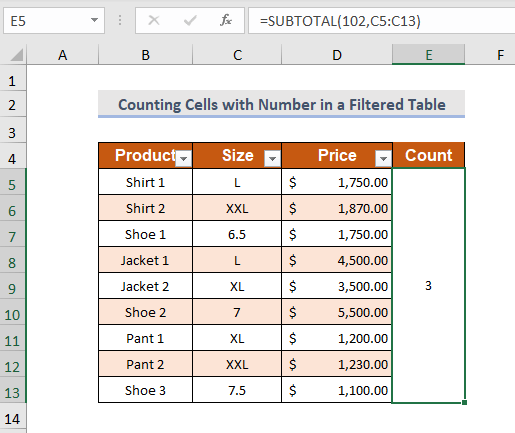
સ્ટેપ-03 :
➤ ફિલ્ટર કરો તમારી જરૂરિયાતો અનુસાર ડેટા ટેબલ
પછી તમને સાઇઝ કોલમ માં નંબરો ધરાવતા કોષોની સંખ્યા મળશે જે છુપાયેલ નથી.
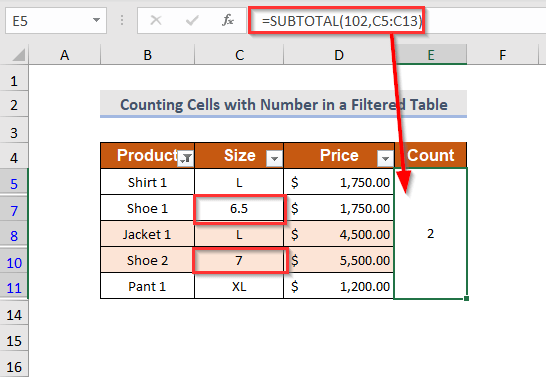
સમાન રીડિંગ્સ
- એક્સેલમાં એકી અને સમાન સંખ્યાઓ કેવી રીતે ગણવી (3 સરળ રીતો)
- ફક્ત ગણો એક્સેલમાં દૃશ્યમાન કોષો (5 યુક્તિઓ)
- એક્સેલમાં ભરેલા કોષોની ગણતરી કેવી રીતે કરવી (5 ઝડપી રીતો)
- માં ભરેલા કોષોની ગણતરી કેવી રીતે કરવી એક્સેલ અમને ing VBA (7પદ્ધતિઓ)
પદ્ધતિ-5: એક માપદંડ સાથે કોષોની ગણતરી
હવે ધારો કે તમે કિંમત કૉલમ ધરાવતા કોષોની સંખ્યા ગણવા માંગો છો સંખ્યાઓ.
અહીં, તમે માપદંડના આધારે કોષોની ગણતરી કરશો કે કિંમત માત્ર ઉત્પાદન તરીકે જૂતા માટે જ હોવી જોઈએ.

સ્ટેપ-01 :
➤ કાઉન્ટ કોલમ
માં આઉટપુટ સેલ પસંદ કરો =COUNTIF(B5:B13,"*Shoe*") અહીં, B5:B13 મૂલ્યોની શ્રેણી છે
The જૂતા માપદંડ છે, વચ્ચેની વાઇલ્ડકાર્ડ્સ માપદંડનું નામ લખાણના આંશિક રૂપે મેચ કરવા માટે લખવામાં આવ્યું છે જૂતા
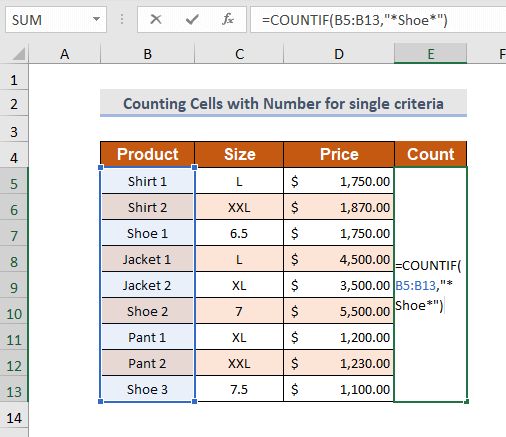
સ્ટેપ-02 :
➤ ENTER
દબાવો>
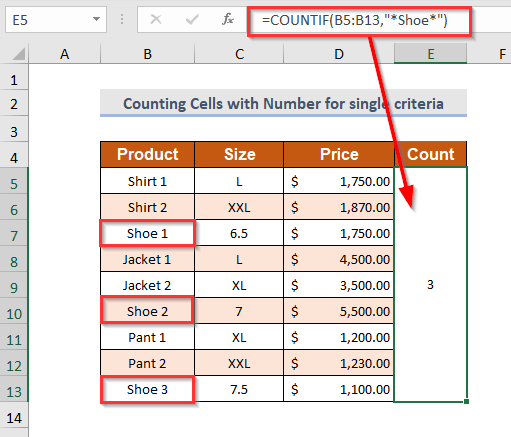
વધુ વાંચો: એક્સેલ (6 પદ્ધતિઓ) માં બિન-ખાલી કોષોની ગણતરી કેવી રીતે કરવી
પદ્ધતિ- 6: બહુવિધ માપદંડો સાથે કોષોની ગણતરી કરવા માટે COUNTIFS ફંક્શનનો ઉપયોગ કરીને
ધારો કે, હવે તમે nu ધરાવતા કોષોની ગણતરી કરવા માંગો છો બે માપદંડોના આધારે કિંમત કૉલમ માં સભ્યો. અહીં પહેલો માપદંડ પદ્ધતિ-5 માં જેવો જ છે અને બીજો માપદંડ કિંમત $1,500.00 કરતાં વધુ હોવો જોઈએ. તમે COUNTIFS ફંક્શનનો ઉપયોગ કરીને આ કરી શકો છો.
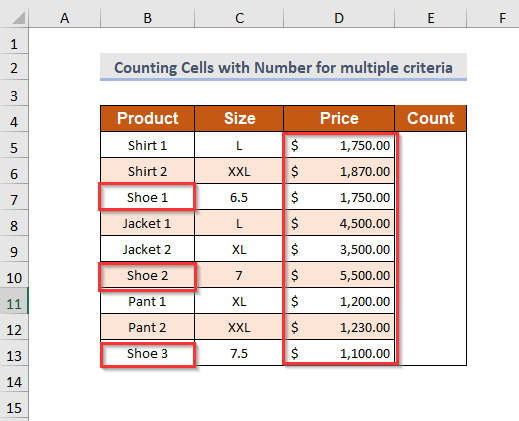
સ્ટેપ-01 :
➤પસંદ કરો કાઉન્ટ કૉલમમાં આઉટપુટ સેલ
=COUNTIFS(B5:B13,"*Shoe*",D5:D13,">1500") અહીં, B5:B13 પ્રથમ માપદંડ છેશ્રેણી
જૂતા પ્રથમ માપદંડ છે
D5:D13 બીજો માપદંડ શ્રેણી છે
“> 1500” બીજો માપદંડ છે.
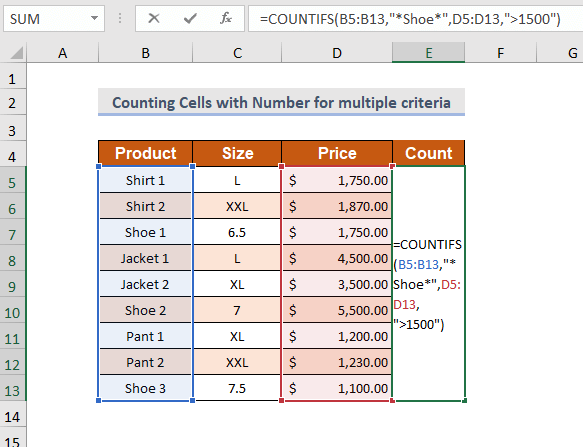
સ્ટેપ-02 :
➤ ENTER દબાવો
ત્યારબાદ, તમને કિંમત કૉલમ માં બહુવિધ માપદંડોના આધારે સંખ્યાઓ ધરાવતા કોષોની સંખ્યા મળશે.
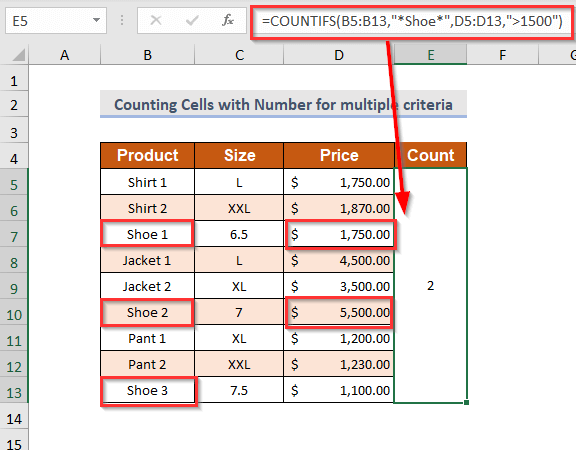
પદ્ધતિ-7 : નંબર ધરાવતા કોષોની ગણતરી કરવા માટે SUMPRODUCT ફંક્શનનો ઉપયોગ કરીને
તમે SUMPRODUCT ફંક્શન નો ઉપયોગ કરીને સંખ્યા ધરાવતા કોષોની ગણતરી કરી શકશો. આ કિસ્સામાં, હું નંબરો ધરાવતા કોષોની સંખ્યા ગણવા માટે કદ કૉલમ નો ઉપયોગ કરીશ.
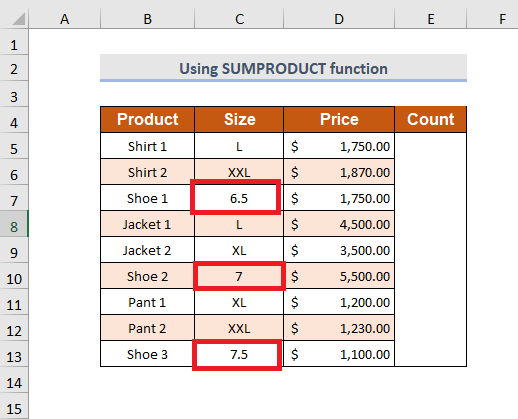
પગલું-01 :
➤ કાઉન્ટ કૉલમ
=SUMPRODUCT((--ISNUMBER(C5:C13))) અહીં, C5:C13<2 માં આઉટપુટ સેલ પસંદ કરો> એ શ્રેણી છે,
T તે ISNUMBER ફંક્શન તપાસ કરશે કે ત્યાં નંબરો છે કે નહીં અને પછી TRUE<2 પરત કરશે> અને જો કોઈ નંબર ન હોય તો તે FALSE પરત કરશે. પછી — TRUE ને 1 અને FALSE ને 0 માં કન્વર્ટ કરશે.
પછી SUMPRODUCT ફંક્શન મૂલ્યોનો સરવાળો કરશે.
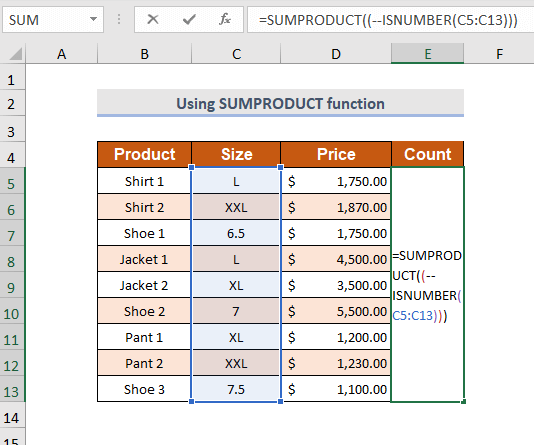
સ્ટેપ-02 :
➤ દબાવો એન્ટર કરો
પછી તમને સાઇઝ કોલમ માં નંબરો ધરાવતા કોષોની સંખ્યા મળશે.
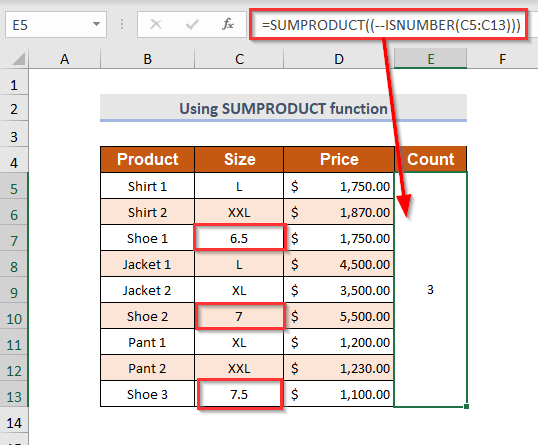
પ્રેક્ટિસ વિભાગ
તમારી જાતે પ્રેક્ટિસ કરવા માટે અમે જમણી બાજુએ દરેક શીટમાં દરેક પદ્ધતિ માટે નીચે જેવો પ્રેક્ટિસ વિભાગ પ્રદાન કર્યો છે. કૃપા કરીને તે જાતે કરો.
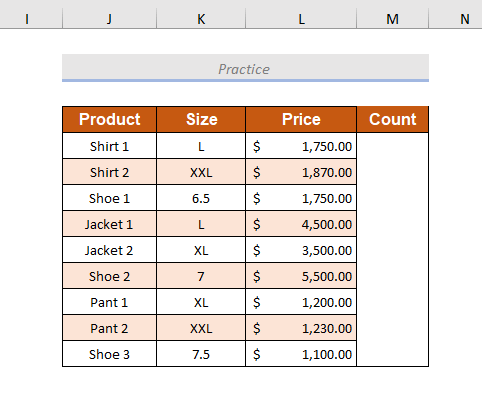
નિષ્કર્ષ
આ લેખમાં, જો સેલમાં અસરકારક રીતે એક્સેલમાં સંખ્યા હોય તો ગણતરી કરવાની સૌથી સરળ રીતોને આવરી લેવાનો મેં પ્રયાસ કર્યો છે. આશા છે કે તમને તે ઉપયોગી લાગશે. જો તમારી પાસે કોઈ સૂચનો અથવા પ્રશ્નો હોય તો તે અમારી સાથે શેર કરવા માટે નિઃસંકોચ.

